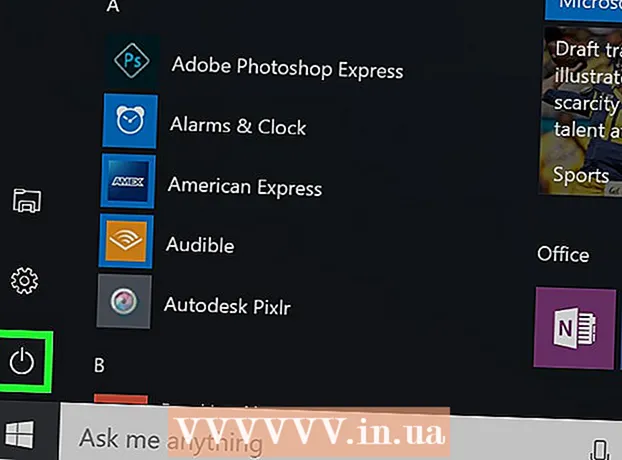May -Akda:
Florence Bailey
Petsa Ng Paglikha:
24 Marso. 2021
I -Update Ang Petsa:
1 Hulyo 2024

Nilalaman
- Mga hakbang
- Paraan 1 ng 2: Sa isang computer
- Paraan 2 ng 2: Sa isang mobile device
- Mga Tip
- Mga babala
Alamin kung paano kanselahin ang awtomatikong pag-renew ng iyong subscription sa Amazon Prime. Maaari itong magawa kapwa sa website at sa Amazon mobile application.
Mga hakbang
Paraan 1 ng 2: Sa isang computer
 1 Ilunsad ang iyong browser at pumunta sa Pahina ng Pagkansela ng Punong Amazon. Dadalhin ka sa pahina na "Tapusin ang Iyong Amazon Prime Membership".
1 Ilunsad ang iyong browser at pumunta sa Pahina ng Pagkansela ng Punong Amazon. Dadalhin ka sa pahina na "Tapusin ang Iyong Amazon Prime Membership".  2 Mag-click sa dilaw na pindutan Tapusin ang Pagsapi (Mag-unsubscribe) sa tuktok ng pahina. Pagkatapos nito, dadalhin ka sa pahina ng pag-login.
2 Mag-click sa dilaw na pindutan Tapusin ang Pagsapi (Mag-unsubscribe) sa tuktok ng pahina. Pagkatapos nito, dadalhin ka sa pahina ng pag-login.  3 Mag-sign in sa iyong account. Ipasok ang iyong email address at password at pagkatapos ay i-click ang Mag-sign in upang ma-verify ang iyong account.
3 Mag-sign in sa iyong account. Ipasok ang iyong email address at password at pagkatapos ay i-click ang Mag-sign in upang ma-verify ang iyong account. - Kung naka-sign in ka na, kailangan mo pa ring mag-click sa pindutang "Mag-sign in" sa gitna ng pahina.
 4 Mag-click sa dilaw na pindutan Magpatuloy sa Kanselahin (Magpatuloy) sa ilalim ng pahina.
4 Mag-click sa dilaw na pindutan Magpatuloy sa Kanselahin (Magpatuloy) sa ilalim ng pahina. 5 Kanselahin ang iyong subscription sa Amazon Prime. Mag-click sa "Wakas Ngayon" upang kanselahin ang iyong subscription bago magtapos ang kasalukuyang panahon ng pagsingil at makakuha ng pera pabalik, o "Tapusin sa [Petsa]" upang magpatuloy sa paggamit ng Amazon Prime hanggang sa katapusan ng panahon ng pagsingil ...
5 Kanselahin ang iyong subscription sa Amazon Prime. Mag-click sa "Wakas Ngayon" upang kanselahin ang iyong subscription bago magtapos ang kasalukuyang panahon ng pagsingil at makakuha ng pera pabalik, o "Tapusin sa [Petsa]" upang magpatuloy sa paggamit ng Amazon Prime hanggang sa katapusan ng panahon ng pagsingil ...  6 Hintaying lumitaw ang pahina ng kumpirmasyon. Kapag pumunta ka sa pahina ng nakumpirma na Pagkansela, makakansela ang iyong subscription.
6 Hintaying lumitaw ang pahina ng kumpirmasyon. Kapag pumunta ka sa pahina ng nakumpirma na Pagkansela, makakansela ang iyong subscription.
Paraan 2 ng 2: Sa isang mobile device
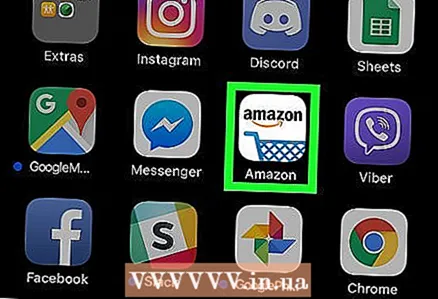 1 Simulan ang Amazon. I-tap ang icon ng Amazon app, na nagpapakita ng isang shopping cart na may logo ng Amazon.
1 Simulan ang Amazon. I-tap ang icon ng Amazon app, na nagpapakita ng isang shopping cart na may logo ng Amazon.  2 Tapikin ☰ sa kaliwang sulok sa itaas ng screen upang ipakita ang dropdown menu.
2 Tapikin ☰ sa kaliwang sulok sa itaas ng screen upang ipakita ang dropdown menu. 3 Tapikin ang pagpipilian Ang iyong akawnt (Ang iyong account) sa tuktok ng dropdown menu.
3 Tapikin ang pagpipilian Ang iyong akawnt (Ang iyong account) sa tuktok ng dropdown menu. 4 Tapikin Pamahalaan ang Punong Pagkakasapi (Pamamahala ng Subscription).
4 Tapikin Pamahalaan ang Punong Pagkakasapi (Pamamahala ng Subscription). 5 Mag-sign in sa iyong account. Ipasok ang iyong email address at password.
5 Mag-sign in sa iyong account. Ipasok ang iyong email address at password. - I-tap ang "Mag-sign in" kahit na naka-sign in ka na sa iyong account.
- Kung mayroon kang isang iPhone na pinapagana ng fingerprint, maaaring hilingin sa iyo na i-scan ang iyong fingerprint.
 6 Mag-scroll pababa at i-tap ang pagpipilian Tapusin ang Pagsapi (Mag-unsubscribe) sa ilalim ng pahina upang magpatuloy sa pag-unsubscribe.
6 Mag-scroll pababa at i-tap ang pagpipilian Tapusin ang Pagsapi (Mag-unsubscribe) sa ilalim ng pahina upang magpatuloy sa pag-unsubscribe. 7 Mag-scroll pababa at tapikin ang Ayoko ng Aking Mga Pakinabang (Hindi ko kailangan ng mga pribilehiyo) sa ilalim ng pahina.
7 Mag-scroll pababa at tapikin ang Ayoko ng Aking Mga Pakinabang (Hindi ko kailangan ng mga pribilehiyo) sa ilalim ng pahina.- Kung ang opsyong ito ay hindi magagamit, magpatuloy sa susunod na hakbang.
 8 Mag-scroll pababa at i-tap ang pagpipilian Tapusin ang Pagsapi (Mag-unsubscribe) sa ilalim ng pahina.
8 Mag-scroll pababa at i-tap ang pagpipilian Tapusin ang Pagsapi (Mag-unsubscribe) sa ilalim ng pahina. 9 Tapikin ang pindutan Nagtatapos sa [Petsa] (Tapusin [Petsa]) upang kanselahin ang awtomatikong pag-renew ng subscription. Sa pagtatapos ng kasalukuyang panahon ng pagsingil, magtatapos ang subscription.
9 Tapikin ang pindutan Nagtatapos sa [Petsa] (Tapusin [Petsa]) upang kanselahin ang awtomatikong pag-renew ng subscription. Sa pagtatapos ng kasalukuyang panahon ng pagsingil, magtatapos ang subscription. - Pinapayagan ka ng pagpipiliang End Now na agad mong kanselahin ang iyong subscription sa Amazon Prime at makakuha ng isang refund para sa natitirang iyong subscription sa kasalukuyang panahon ng pagsingil.
Mga Tip
- Mahusay na kanselahin ang iyong subscription sa Amazon Prime ilang araw bago mag-renew.
Mga babala
- Kapag kinansela mo ang iyong subscription sa Amazon Prime, wala ka nang access sa cloud storage at libre at walang limitasyong imbakan ng larawan. Kung nais mong ipagpatuloy ang paggamit ng mga ito, babayaran mo ang mga ito.